Sådan Løser Du OneDrive Fejlkode 0x8004de88

Find ud af, hvordan du løser OneDrive-fejlkode 0x8004de88, så du kan få din cloud-lagring op og køre igen.
Følg disse trin for at gøre dit flytbare lagerdrev til et permanent drev i Windows 10.
1. I Windows 10-søgefeltet skal du skrive og klikke på Opret og formater diskpartitioner
2. Find drevet på din flytbare lagerenhed.
3. Højreklik på drevet til dit flytbare lager, og vælg Skift drevbogstav og -stier.
4. Naviger til din flytbare lager NFTS-mappe, og klik på OK.
Muligheden for at bruge et microSD-kort som en permanent lagerløsning i Windows 10, når basislageret på din Windows 10-pc er fyldt op, kan være en nyttig løsning, hvis du har brug for mere lagerplads. Muligheden for at tilføje ekstra lagerplads til din Windows 10-pc for at gemme dine dokumenter, billeder og videoer giver dig mulighed for at bruge din pc's primære lagerplads til apps og spil. En bonus ved Microsoft Surface-linjen er, at de alle har en MicroSD-kortplads tilgængelig ( Surface Book 2 har en fuld SD-kortplads) for at tilføje ekstra lagerplads.
Selvom din Windows 10-pc ikke har en MicroSD- eller fuld SD-kortslot, kan du også tilføje ekstra lagerplads via et USB-drev eller bruge cloud-lagringstjenester såsom OneDrive . Cloud-lagringstjenester fungerer dog ikke ofte godt som en permanent lagringsløsning i Windows 10. USB-drev og microSD-kort er bedre lagringsmuligheder, fordi de ikke kræver internetadgang for at synkronisere.
Først skal du formatere din flytbare lagerenhed til at fungere som et permanent drev i Windows 10. Advarsel: Dette trin vil slette alle filerne fra det flytbare lager. Sørg for at tage backup, før du udfører dette trin.
1. Indsæt dit flytbare lager i din Windows 10-pc.
2. Formater dit flytbare lager til NTFS.
Dernæst skal du oprette en ny mappe på dit hoveddrev i Windows 10.
1. Åbn File Explorer (tastaturgenvej Windows-tast + E)
2. Højreklik og opret en ny mappe på dit hoveddrev. Navngiv mappen, hvad du vil. I dette tilfælde kaldte jeg den nye mappe "SD-kort".
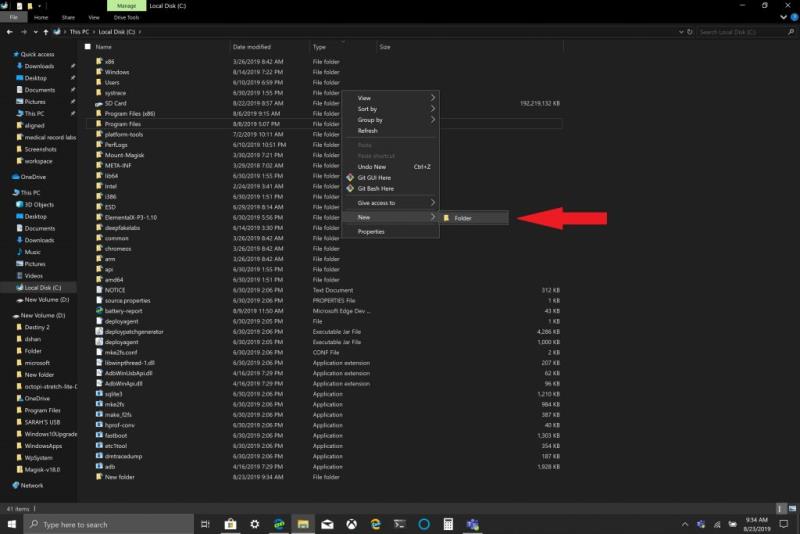
Dernæst skal du montere det formaterede drev i Windows 10.
1. I Windows 10-søgefeltet skal du skrive og klikke på " Opret og formater diskpartitioner ."
2. Vinduet Diskhåndtering åbnes. Find drevet på din flytbare lagerenhed. Tip: Din flytbare lagerenhed vil blive opført som " Removable ".
3. Højreklik på drevet til dit flytbare lager, og vælg " Skift drevbogstav og stier.... "
4. Vælg Tilføj, og vælg den nye mappe, du har oprettet.
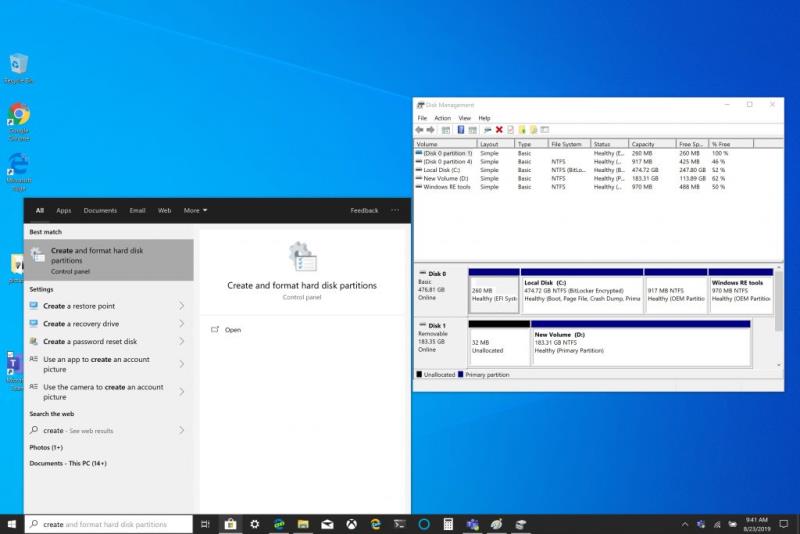
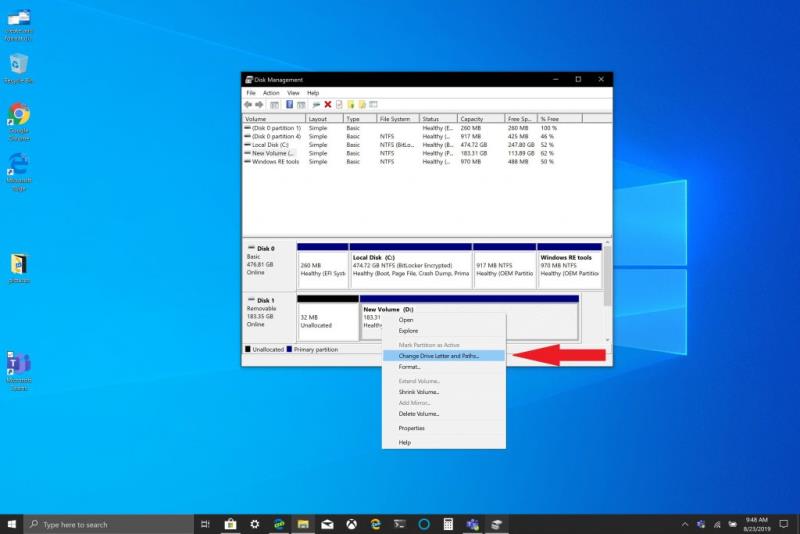
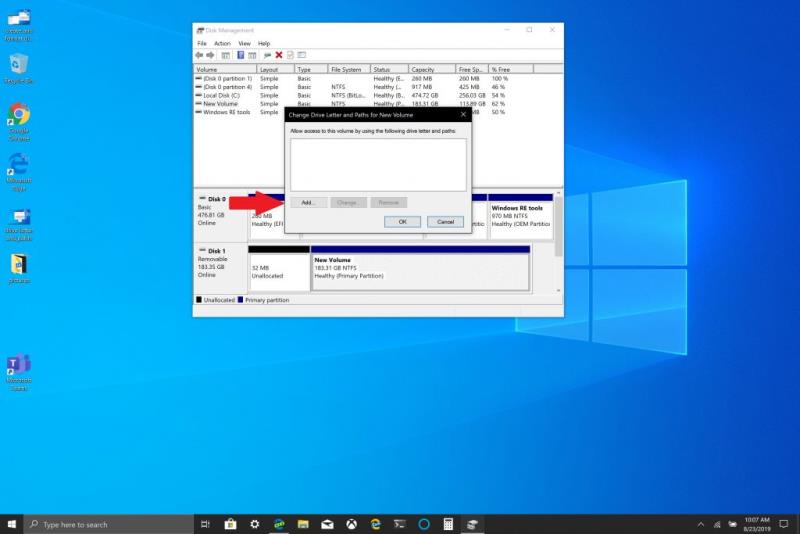
5. Klik på OK .
6. Luk vinduet Diskhåndtering.
Hvis du vil kontrollere, at din flytbare lagerenhed er monteret korrekt, skal du følge disse trin:
1. Åbn File Explorer
2. Gå til den mappe, du oprettede på dit hoveddrev.
3. Du skulle se mappen på dit drev, men den er ikke længere repræsenteret af et mappeikon. Hvis du højreklikker på mappen og går til Egenskaber , bør du finde oplysninger, der ligner denne:
Når du går ind i mappen, vil du se, at du er inde i din flytbare lagerenhed, i stedet for at have en anden volumensti, er den nu monteret på dit hoveddrev. Nu kan du indstille stien for enhver ny software, apps eller filer til den mappe, du lige har monteret på dit hoveddrev.
Her er Amazon- linkene til SanDisk SD-kortet og BaseQi microSD-drevholderen til min Surface Book 2, jeg brugte til denne tutorial.
SanDisk 200GB Ultra microSDXC UHS-I hukommelseskort med adapter
BASEQI Aluminium MicroSD Adapter til Microsoft Surface Book 2 15"
Find ud af, hvordan du løser OneDrive-fejlkode 0x8004de88, så du kan få din cloud-lagring op og køre igen.
Samsung Galaxy Z Fold-serien har været i front af revolutionen inden for foldbare smartphones, og tilbyder brugerne en unik blanding af innovation og funktionalitet.
Hvis Office siger, at den handling, du krævede, ikke kunne udføres, skal du opdatere og reparere din Office Suite. Hvis problemet fortsætter, geninstaller Office.
Windows 10-brugere kan bruge den nye AutoCAD-webapp til at åbne DWG-filer direkte fra SharePoint eller OneDrive.
Sådan kan du også undgå hjertesorgen ved at miste dine opsparinger ved at bruge OneDrive som en personlig videospilsky.
Noget, som mange mennesker sandsynligvis ikke ved om Microsofts Groove Music (tidligere Xbox Music), er, at det kan afspille musik fra OneDrive. Opbevaring
Det nærmer sig eksamenstiden, hvilket betyder, at mange studerende snart vil miste adgangen til deres skolebaserede Office 365-konti. Hvis du i øjeblikket bruger
Vidste du, at du nu nemt kan få adgang til alle filerne på din pc, uanset hvor du befinder dig i verden? OneDrive i Windows 10 gør det muligt,
Microsoft gjorde op med pladsholdere i sin OneDrive-integration i Windows 10. Som standard skal du enten vælge at synkronisere alle dine OneDrive-mapper ved at
I denne guide ser vi nærmere på vores tips og tricks til OneDrive, hvordan du kan administrere din lagerplads og meget mere.
Microsofts OneDrive cloud storage-tjeneste giver dig adgang til dine filer, uanset hvor du er. Virksomheden har faktisk to forskellige, men ens navngivne
Microsoft gør det nemt for nuværende og nye Windows 10-pc-ejere at sikkerhedskopiere deres vigtige filer ved hjælp af OneDrive. OneDrive kommer forudinstalleret på Windows 10
Her er et kig på nogle af de mest almindelige OneDrive-problemer, og hvordan du kan løse dem
Lagerplads er noget mange konstant forsøger at finde. Uanset om det er programmer, apps, musik, spil eller andet på din pc, når du har en enhed
I går frigav Microsoft OneDrive Personal Vault til alle. Personal Vault er en gratis ny sikkerhedsfunktion til Office 365-abonnenter, men alle
Hvis du bruger SharePoint på Office 365 eller en lokal server, har du sandsynligvis haft tidspunkter, hvor du har ønsket at få adgang til dine filer fra dit Windows-skrivebord. Du
Her er en guide til, hvordan du administrerer lagerpladsen på din konto forud for Microsofts OneDrive-størrelsesnedskæringer.
Microsofts OneDrive cloud storage-tjeneste kommer forudinstalleret på nye Windows 10-enheder, men du skal stadig selv fuldføre dens opsætning. OneDrive giver dig mulighed for
I mandags meddelte Microsoft, at de skærer ned på lagermulighederne for OneDrive, og dropper gratis lagerplads for alle OneDrive-brugere fra 15 GB til 5 GB, hvilket begrænser
Selv med den store mængde data, som du kan gemme på Microsofts sky, optager selve OneDrive-mappen plads på din computer. Hvis du vil flytte
Her finder du de 10 bedste tastaturgenveje i Windows 10, som kan hjælpe dig i arbejdet, skolen og mere. Læs videre for at lære, hvordan du bruger dem effektivt.
Når du arbejder væk fra dit skrivebord, kan du få adgang til din pc ved hjælp af Windows Remote Desktop Connection. Denne guide hjælper dig med at aktivere og konfigurere indgående fjernskrivebordsforbindelser.
Opdag hvordan du tilpasser museindstillinger i Windows 10 for optimal brugeroplevelse. Juster kontrolfunktioner og hastighed effektivt.
Når du installerer en printer, bør din Windows 10-pc registrere din printer automatisk; trådløst på dit hjemmenetværk, eller tilsluttet printeren direkte til
Lær, hvordan du ændrer din standard Google-konto, og nyd nemheden ved at logge på én enkelt konto. Find hurtigt svar her!
Windows 10 indeholder flere mekanismer til at lære om hardware og software i dit system. For at få de mest detaljerede oplysninger, skal du bruge System Information-værktøjet.
Følg denne guide til, hvordan du ændrer din baggrund og får dit skrivebord til at se positivt unikt ud på Windows 11. Oplev tilpasningsmuligheder for at gøre din Windows 11 unik.
Printere er den perfekte måde at oprette fysiske versioner af elektroniske kvitteringer, fakturaer, formularer, breve og meget mere. Lær hvordan du annullerer udskriftsjobs effektivt.
Denne blog hjælper læsere med at deaktivere Copilot-funktionen på Windows, hvis de ikke ønsker at bruge AI-modellen.
Hvis du vil have Boogie Down Emote In Fortnite Gratis, så skal du aktivere et ekstra lag af beskyttelse, altså 2F-godkendelse. Læs dette for at vide, hvordan du gør det!






















